Win10系统怎样开启色盲模式的操作方法
更新时间:2021-01-19 17:35:02 来源:雨林木风官网 游览量: 120 次
Win10系统里面的功能繁多,而且相当人性化,现在又新增了一项新的功能色盲模式,可以说是广大色盲人群的福音,那该怎样开启win10系统的色盲模式呢?稍后就请大家跟我看一下win10系统开启色盲模式的方法吧。
推荐系统下载:雨林木风
1、点击屏幕左下角的“开始”按钮,再点击“设置”。
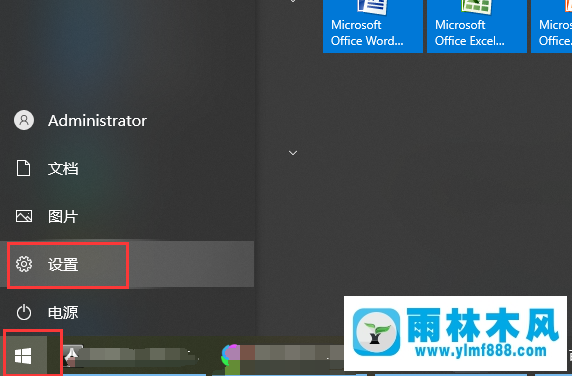
2、在windows设置页面点击“个性化”选项。
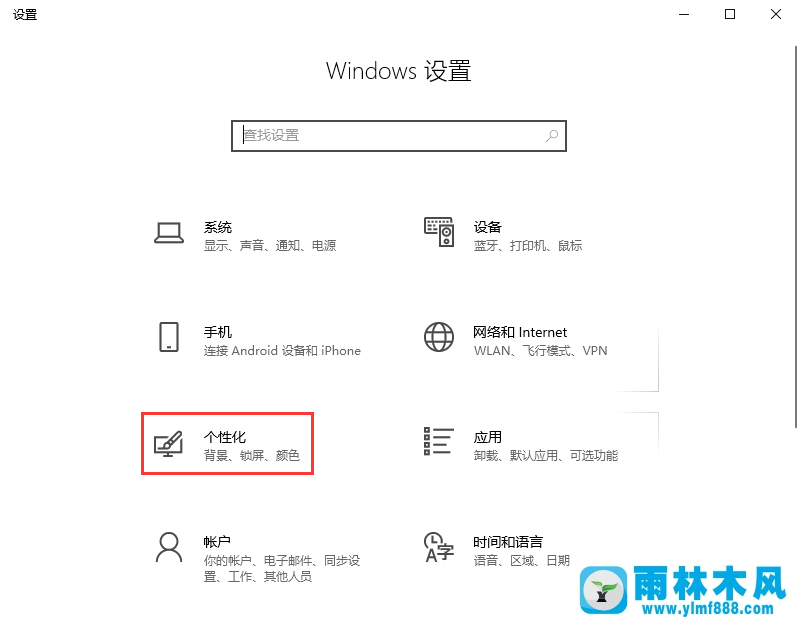
3、点击新弹出窗口的“颜色滤镜”选项。
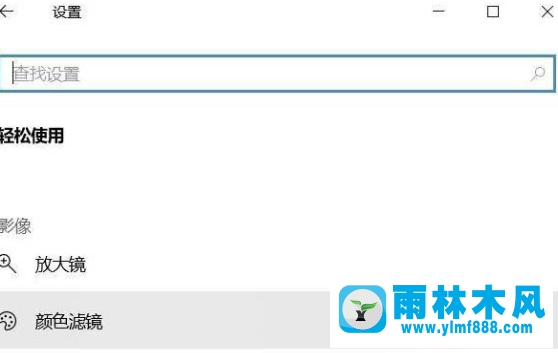
4、将“打开颜色滤镜”下面的开关往右滑,打开颜色滤镜即可开启色盲模式。
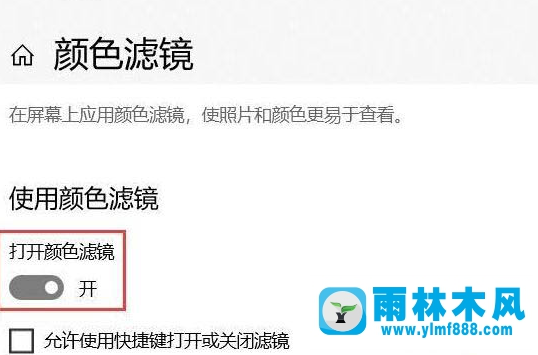
5、还可以利用颜色滤镜下方的色盘,选择相关选项调整颜色适应相关的色盲程度。

6、还有利用“高对比度”选项让显示更容易看清,点击颜色滤镜下方的“高度对比”选项。
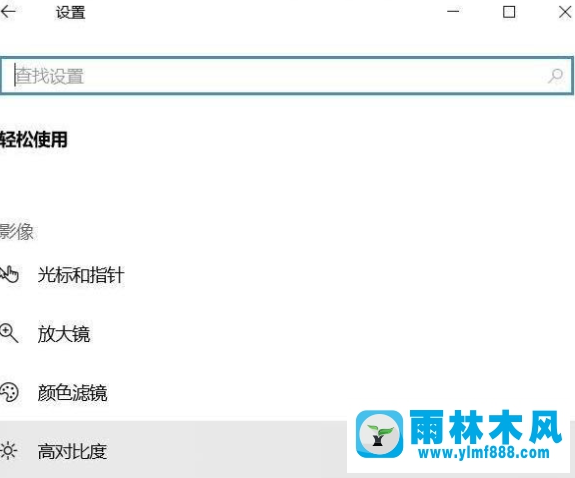
7、将“打开高对比度”下面的开关开启,另外使系统界面使用更多的饱和颜色来使内容更容易看清。
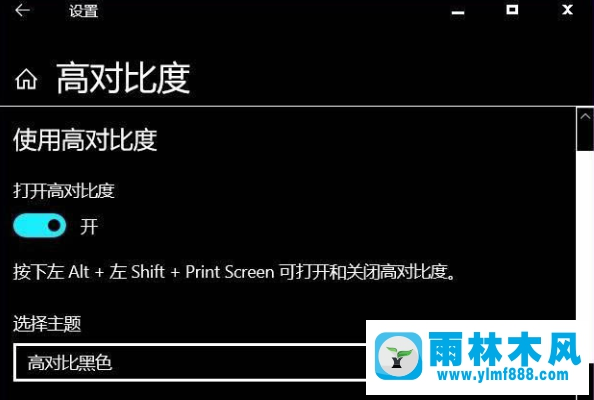
通过以上操作就可以成功打开色盲模式,关闭的方法也很简单,将颜色滤镜选项关闭即可,更多关于win10系统使用过程中的问题请多多关注本站!
本文来自雨林木风www.ylmf888.com 如需转载请注明!
相关推荐
- win7右下角小喇叭图标不见了在哪找09-15
- 雨林木风win7精简版自动删除打印机03-13
- XP系统辅助功能选项在什么地方09-19
- Win10系统可以登录QQ却无法打开网页12-24
- XP系统查看PID列怎么添加09-20
- Win7系统uac关闭方法是怎样的10-15
- 雨林木风教你win10系统同步的设置方11-18
- Win7系统的硬盘坏道如何进行修复10-15
- win7怎么设置拔下U盘之后不用安全删04-16
- 怎么快速复制win7注册表10-12
- Win7系统中的磁盘自动播放如何进行01-03
- win10系统不能设置屏保,按钮是灰色04-29
- Win7系统安装Solidworks报错1903、1603该04-25
- 雨林木风win7修复文件丢失的方法教03-02
- 如何删除Win7系统中过期驱动程序设09-29
- 雨林木风Win10系统桌面空白怎么办11-21
热门常见问题
最新系统下载
-
 雨林木风 GHOST Win10 2004 64位 精简版 V2021.07 2021-07-01
雨林木风 GHOST Win10 2004 64位 精简版 V2021.07 2021-07-01
-
 雨林木风 GHOST Win10 2004 64位 周年纪念版V2021.06 2021-06-02
雨林木风 GHOST Win10 2004 64位 周年纪念版V2021.06 2021-06-02
-
 雨林木风 GHOST Win10 64位专业版(版本2004) V2021.05 2021-05-07
雨林木风 GHOST Win10 64位专业版(版本2004) V2021.05 2021-05-07
-
 雨林木风 GHOST Win10 1909 64位 官方纯净版V2021.04 2021-04-06
雨林木风 GHOST Win10 1909 64位 官方纯净版V2021.04 2021-04-06
-
 雨林木风Ghost Win10 2004(专业版)V2021.03 2021-02-28
雨林木风Ghost Win10 2004(专业版)V2021.03 2021-02-28
-
 雨林木风 GHOST Win10 2004 64位 精简版 V2021.01 2020-12-21
雨林木风 GHOST Win10 2004 64位 精简版 V2021.01 2020-12-21
-
 雨林木风 GHOST Win10 64位 快速装机版 V2020.12 2020-11-27
雨林木风 GHOST Win10 64位 快速装机版 V2020.12 2020-11-27
-
 雨林木风 GHOST Win10 64位 官方纯净版 V2020.11 2020-10-28
雨林木风 GHOST Win10 64位 官方纯净版 V2020.11 2020-10-28

